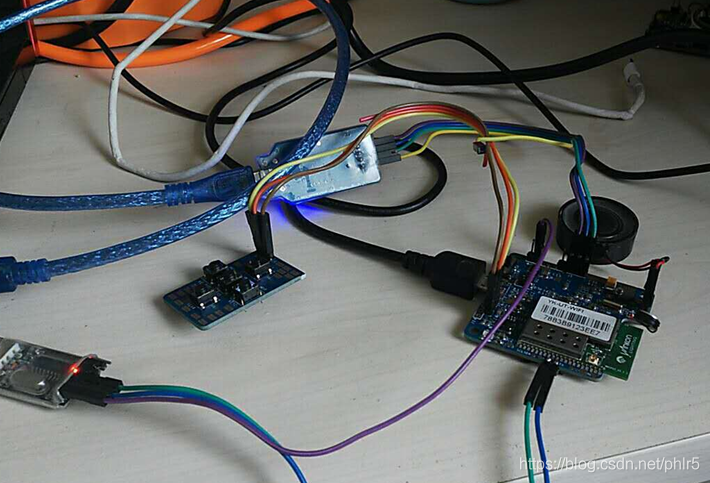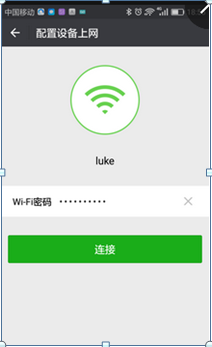WIFI模組+語音Codec智慧音箱、智慧語音兒童玩具開發板上手教程(一)
阿新 • • 發佈:2018-12-19
新板子除錯步驟
- 接線如圖:
連線JLINK,開啟板子,
開啟keil工程:e:\work\智慧硬體\軟硬體\聯盛德-wifi模組\音訊AP8048c\MVs18_01_07\Examples\SpiFlash\SpiFlashExample.uvproj
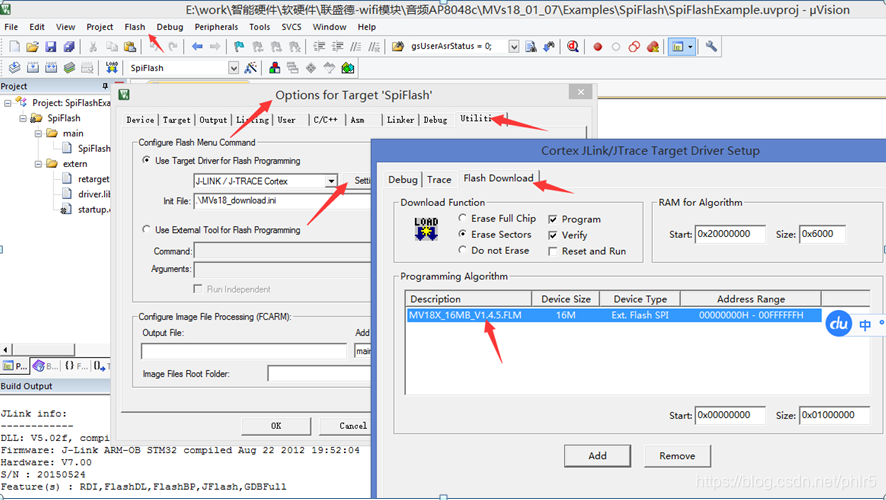
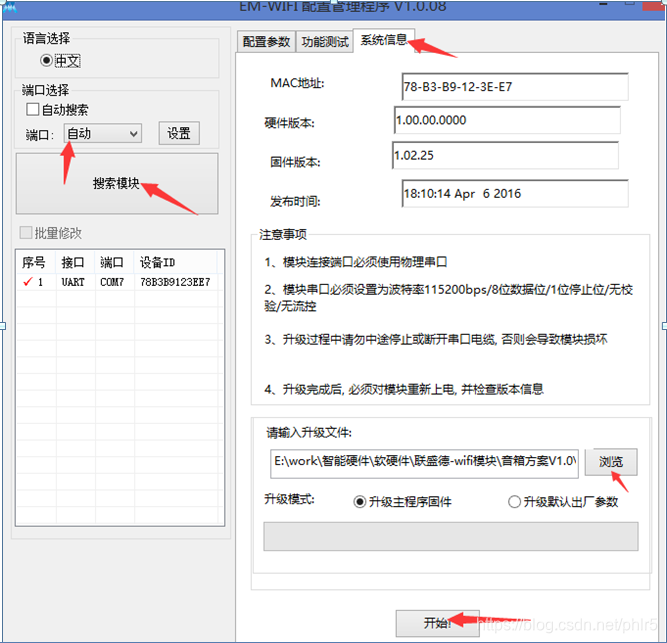
之後關機,長按4鍵啟動oneshot,之後啟動微信公眾號“環境保護者”,點選“裝置聯網”,配置網路,WiFI連線網路,輸入wifi密碼,啟動wifi配網。
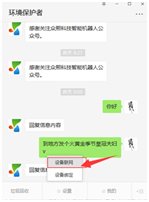
成功後啟動e:\work\智慧硬體\軟硬體\聯盛德-wifi模組\網路檔案伺服器hfs2.3b271\hfs.exe
之後把e:\work\智慧硬體\軟硬體\聯盛德-wifi模組\音箱方案V1.0\tools\提示音映象製作\UDISK.bin 檔案拖到網路檔案伺服器中:
之後開啟:e:\tools\串列埠除錯工具\ securcrt.pc141.com\SecureCRSecureFXPortable64\SecureCRTPortable.exe在SecretCRT中輸入:
t-udisk=[http://192.168.0.6:8080/UDISK.bin]
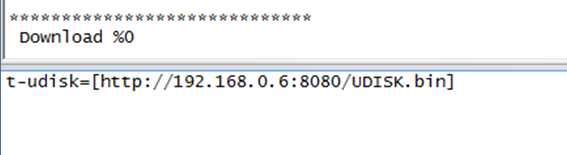
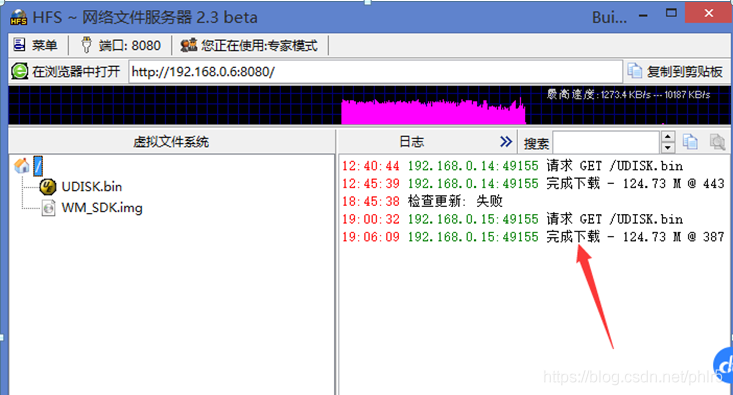
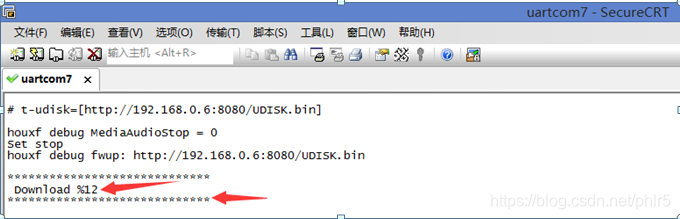
並且喇叭播放出聲音,這樣你的板子就算啟動了,好了,編寫屬於你自己的程式吧! Enjoy!